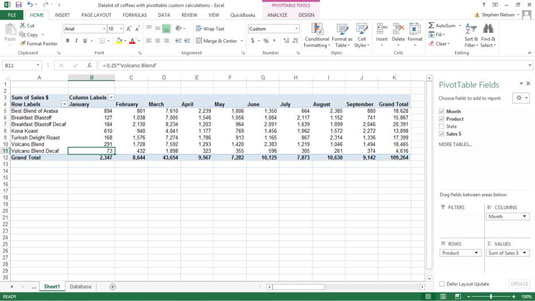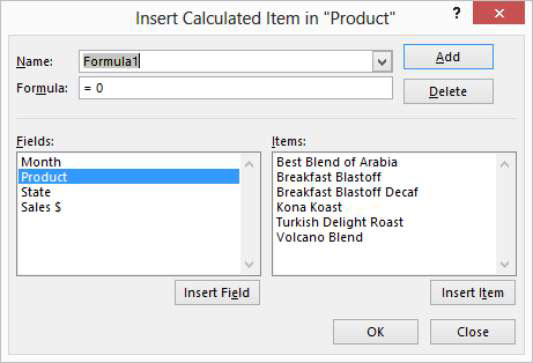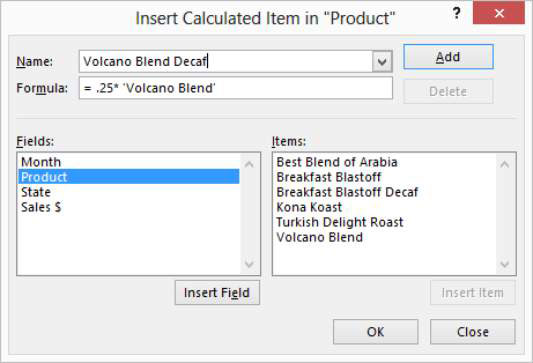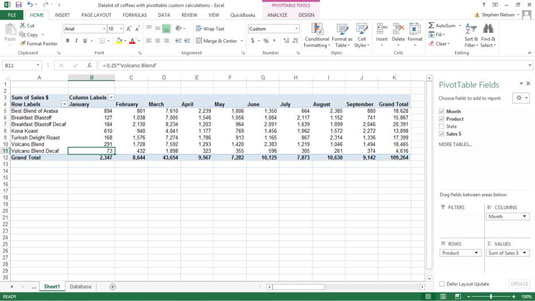Vypočítané položky můžete přidat do kontingenční tabulky Excel. Nyní, upřímně řečeno, přidání vypočítané položky obvykle nedává žádný smysl. Pokud jste pro svou kontingenční tabulku získali data z úplného, bohatého seznamu Excelu nebo z nějaké databáze, je vytváření dat výpočtem množství položek více než trochu praštěné. Představte si však v duchu fair play a dobré zábavy tento scénář.
Předpokládejme, že váš seznam Excel vynechává důležitou položku produktu. Předpokládejme, že máte jiný produkt z pražené kávy s názvem Volcano Blend Decaf. A i když se tyto informace o položce produktu nezobrazují ve zdrojovém seznamu Excel, můžete informace o této položce produktu vypočítat pomocí jednoduchého vzorce.
Předpokládejme také, že prodej produktu Volcano Blend Decaf odpovídá přesně a vždy 25 procentům produktu Volcano Blend. Jinými slovy, i když neznáte nebo nemáte informace o položce produktu Volcano Blend Decaf dostupné v podkladovém seznamu dat aplikace Excel, ve skutečnosti na tom nezáleží. Pokud máte informace o produktu Volcano Blend, můžete si spočítat informace o produktu Volcano Blend Decaf.
Zde jsou kroky, které provedete, abyste přidali vypočítanou položku pro Volcano Blend Decaf do kontingenční tabulky Produkty pražené kávy:
Vyberte tlačítko Produkt jednoduchým kliknutím na tlačítko Štítky řádků v kontingenční tabulce.
Řekněte Excelu, že chcete přidat vypočítanou položku do kontingenční tabulky.
Klikněte na příkaz Analyzovat na pásu karet Pole, položky a nastavení a poté z podnabídky, která se zobrazí, vyberte Vypočítané položky. Excel zobrazí dialogové okno Vložit vypočítanou položku do „Produktu“.
V Excelu 2007 nebo Excelu 2010 klikněte na příkaz Vzorce na kartě Možnosti kontingenční tabulky a poté v zobrazené podnabídce Vzorce zvolte Vypočítané položky.
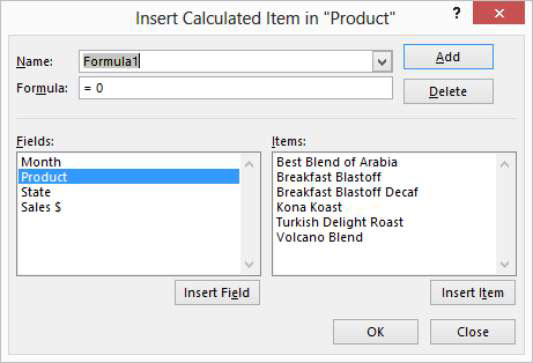
Do textového pole Název pojmenujte novou vypočítanou položku.
V příkladu je nový vypočítaný název položky Volcano Blend Decaf, takže to je to, co zadáte do textového pole Název.
Do textového pole Vzorec zadejte vzorec pro vypočítanou položku.
Pomocí textového pole Vzorec zadejte vzorec, který vypočítá položku. V příkladu zde můžete vypočítat prodeje Volcano Blend Decaf vynásobením prodeje Volcano Blend 25 procenty. Tento vzorec je pak =.25*'Volcano Blend'.
Chcete-li zadat tento vzorec do textového pole Vzorec, nejprve zadejte =.25* .
Poté vyberte Volcano Blend ze seznamu položek a klikněte na tlačítko Vložit položku.
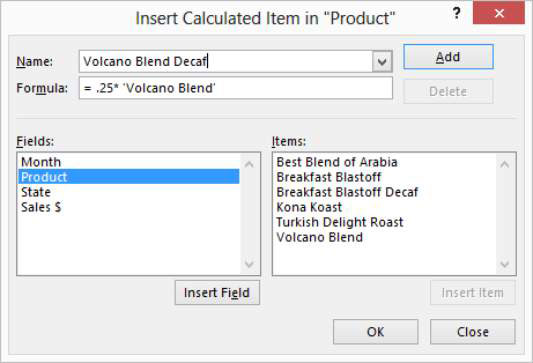
5. Přidejte vypočítanou položku.
Po pojmenování a zadání vzorce pro vypočítanou položku klepněte na OK. Excel přidá vypočítanou položku do kontingenční tabulky. Zde je kontingenční tabulka prodeje produktů z pražené kávy podle měsíce s novou vypočítanou položkou, Volcano Blend Decaf.
Toto není položka, která pochází přímo ze seznamu dat aplikace Excel, jak můžete zjistit z předchozí diskuse. Tato datová položka je vypočítána na základě jiných datových položek: v tomto případě na základě datové položky Volcano Blend.